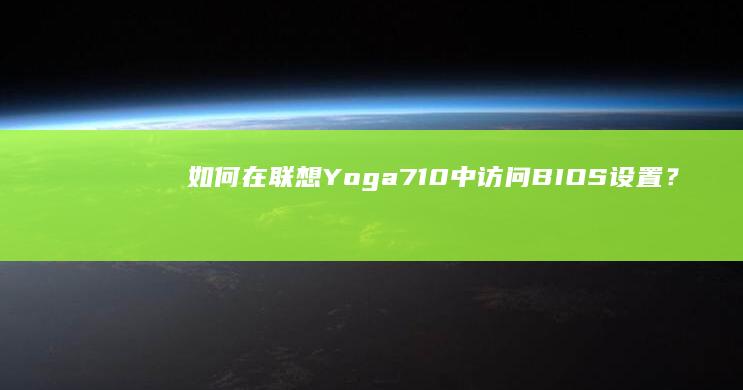联想笔记本电脑系统安装U盘启动具体步骤与关键按键 (联想笔记本电脑售后维修服务网点)
文章ID:1421时间:2025-02-26人气:
在联想笔记本电脑上使用U盘启动进行系统安装或修复,是一项非常实用的技术。尤其是在电脑出现故障无法正常启动时,通过u盘启动可以绕过操作系统直接进入系统安装界面,从而实现系统的重装、修复或者升级。本文将详细介绍联想笔记本电脑使用U盘启动的具体步骤,并特别强调一些关键操作步骤和注意事项。

一、准备工作
在进行U盘启动之前,首先要准备好启动U盘。启动U盘需要使用专业的工具软件,例如Rufus(推荐)、Etcher等,将系统镜像文件(如Windows 10、11的ISO文件)写入到U盘中。确保U盘的容量足够大,一般建议至少4GB以上,以便能够完整存储系统镜像文件。
还需要检查联想笔记本电脑的BIOS设置,确保其支持从USB设备启动。具体检查方法如下:
- 按下电源按钮启动电脑后,快速按住“F2”键(不同型号的联想笔记本可能会有所不同,如某些机型可能是“Fn+F2”),进入BIOS设置界面。
- 在BIOS设置界面上,找到“Boot”选项,使用方向键选择“Boot Order”(启动顺序)或类似选项。
- 确保USB设备被正确识别,并且排在启动顺序的第一位。如果USB设备未被识别,可能需要检查USB接口是否损坏,或者尝试更换其他USB接口。
二、插入U盘并重启电脑
在完成上述准备工作之后,将制作好的启动U盘插入联想笔记本电脑的USB接口。按照以下步骤重启电脑:
- 按下电源按钮启动电脑。
- 当电脑启动时,迅速按下相应的快捷键(通常是“F2”、“Esc”、“Delete”或“F12”,具体取决于笔记本电脑的型号)进入启动菜单。
- 在启动菜单中,选择刚刚插入的U盘作为启动设备。通常,U盘会显示为“USB-HDD”或类似的名称。选择该设备后,电脑将从U盘启动。
三、进入系统安装界面
一旦电脑成功从U盘启动,用户将看到一个类似于Windows安装向导的界面。此时,按照屏幕上的提示进行操作即可完成系统安装。需要注意的是,在安装过程中,用户需要根据自己的需求选择合适的安装选项,例如:
- 全新安装:删除现有分区并安装新系统。
- 升级安装:保留现有分区并更新现有系统。
- 自定义安装:允许用户手动选择要安装的分区。
四、关键按键的作用
在U盘启动过程中,有一些特定的按键可以帮助用户更好地控制启动过程。以下是这些关键按键及其作用:
- “F2”:进入BIOS设置界面,用于调整启动顺序等高级设置。
- “Esc”:退出当前界面,返回上一级菜单。
- “Enter”:确认当前选项,进入下一步骤。
- “Spacebar”:暂停当前操作,允许用户查看更多信息。
- “Backspace”:取消当前操作,返回上一步骤。
- “Tab”:切换到其他可用选项。
五、常见问题及解决方法
在使用U盘启动的过程中,可能会遇到各种各样的问题。以下是一些常见的问题及其解决方法:
- 问题:电脑无法识别U盘启动。
- 原因:BIOS设置不正确、U盘损坏或USB接口故障。
- 解决方法: 检查BIOS设置,确保USB设备被正确识别;检查U盘是否有物理损坏,或者尝试更换其他USB接口;如果问题仍然存在,可能是U盘损坏,需要重新制作启动U盘。
- 问题:电脑启动时卡在启动菜单。
- 原因:U盘写入错误、BIOS设置不当或系统镜像文件损坏。
- 解决方法: 重新制作启动U盘,确保写入过程无误;检查BIOS设置,确保USB设备被正确识别;如果问题仍然存在,可能是系统镜像文件损坏,需要重新下载系统镜像文件并重新制作U盘。
- 问题:电脑无法进入系统安装界面。
- 原因:BIOS设置不正确、U盘写入错误或系统镜像文件损坏。
- 解决方法: 检查BIOS设置,确保USB设备被正确识别;重新制作启动U盘,确保写入过程无误;如果问题仍然存在,可能是系统镜像文件损坏,需要重新下载系统镜像文件并重新制作U盘。
六、总结
通过以上步骤,用户可以轻松地在联想笔记本电脑上使用U盘启动进行系统安装或修复。在整个过程中,BIOS设置是至关重要的环节,因此用户需要仔细检查BIOS设置,确保USB设备被正确识别并且排在启动顺序的第一位。同时,制作启动U盘时,也需要选择合适的工具软件,并严格按照操作步骤进行操作,以确保U盘能够顺利启动。
发表评论
内容声明:1、本站收录的内容来源于大数据收集,版权归原网站所有!
2、本站收录的内容若侵害到您的利益,请联系我们进行删除处理!
3、本站不接受违规信息,如您发现违规内容,请联系我们进行清除处理!
4、本文地址:https://www.ruoyidh.com/diannaowz/610c8a57e15989b6ed5e.html,复制请保留版权链接!
步骤指南:联想1000笔记本进入BIOS设置的全过程 (联立技巧)
创作一个详细的分析说明需要对内容进行深入的解读和拆解,按照步骤指南内容,我会以一种更详细的方式展开说明,联想1000笔记本是一款备受欢迎的笔记本电脑,它高效强大的性能和简洁的设计使得它成为许多用户的首选,但是,在使用过程中,有时候用户可能需要进入BIOS设置进行一些系统性调整,比如更改启动顺序、设置密码、调整硬件参数等等,那么,...。
电脑资讯 2025-04-07 21:57:38
联想老式笔记本进PE界面失败的原故分析与 COMMON FIX (联想老式笔记本搜索不到wi-fi)
联想老式笔记本进入界面失败以及无法搜索到的问题是很多用户在维修或重装系统时可能会遇到的常见问题这些问题的出现可能与硬件软件或系统设置有关下面我们将从多个角度对这些问题进行分析并提供相应的解决方案联想老式笔记本进界面失败的原故分析与一进入界面失败的原因分析设置问题大多数联想笔记本进界面失败的原因通常与设置有关需要确认是否...
电脑资讯 2025-03-30 01:35:21
联想笔记本u口属性识别异常的解决方案 (联想笔记本u启动按f几)
联想笔记本的口属性识别异常问题可能源于多种原因以下是逐步解决方案确认口的含义在联想笔记本中口通常指的是功能键某个功能键的组合用于启动特定模式或功能需要根据笔记本型号确定口的具体功能如果不确定可以参考笔记本的用户手册或联想官网的支持页面获取详细信息按几次启动功能按下功能键并结合其他按键如键可能会激活口模式具体操作方法可能...
电脑资讯 2025-03-29 22:05:25
省电模式影响说明:如何关闭Modern Standby/快速启动功能 (省电模式影响充电速度吗)
大家好呀今天我们要聊一个和电脑省电模式相关的话题特别是关于关闭和快速启动功能是否会影响充电速度这个问题看起来简单但实际涉及的技术细节可不少呢让我们一步步来探索吧我们得明确两个关键概念和快速启动这两个功能都属于系统中的电源管理模块但它们的原理和作用截然不同哦是引入的低功耗待机模式就像手机的睡眠状态一样开启后电脑会快速进入...
电脑资讯 2025-03-14 13:24:54
触摸板省电模式揭秘:联想笔记本续航优化与触控灵敏度调节 (触摸板省电模式怎么关)
触摸板省电模式揭秘联想笔记本续航优化与触控灵敏度调节近年来笔记本电脑的续航能力与操作体验始终是用户关注的核心问题联想作为全球知名的笔记本品牌其产品在省电技术与触控板灵敏度之间如何平衡一直是技术爱好者和普通用户共同探讨的话题本文将从技术原理操作方法优化建议等角度深入解析联想笔记本的触摸板省电模式并提供关闭与调节的实用指南...
电脑资讯 2025-03-13 14:54:30
ACPI设置不当导致蓝屏?联想电脑BIOS参数恢复出厂设置的应急方案 (acpi设置通电开机)
🔧当联想电脑出现因ACPI设置不当导致的蓝屏问题时,用户往往会陷入困惑——明明系统配置看似正常,却突然频繁崩溃,这种情况下,BIOS参数的异常设置可能是幕后,黑手,ACPI,AdvancedConfigurationandPowerInterface,作为电脑硬件与操作系统的,沟通桥梁,,其参数错误配置会直接导致电源管理失效、硬件冲...。
电脑资讯 2025-03-09 20:48:29
如何轻松解锁联想笔记本的恢复模式 (如何轻松解锁iphone锁屏密码)
解锁联想笔记本的恢复模式和iPhone锁屏密码是两个完全不同的操作,分别涉及笔记本电脑的操作系统和手机的安全设置,下面我将分别详细说明这两种情况的解锁方法,一、联想笔记本解锁恢复模式的方法联想笔记本的恢复模式主要用于在系统出现问题时进行数据备份或重新安装操作系统,对于普通用户来说,进入恢复模式并不常用,但有时确实需要,以下是具体步骤,...。
电脑资讯 2025-03-09 08:28:36
遇到联想笔记本无法引导的问题?试试这几种解决方法! (遇到联想笔记本的说说)
在使用联想笔记本电脑时,有时会遇到启动过程中无法正常引导的情况,这可能是由于多种原因造成的,比如BIOS设置不当、启动文件损坏、硬盘故障等,面对这样的问题,用户往往感到焦急和困惑,为了帮助大家顺利解决问题,下面将介绍几种常见的解决方法,一、检查BIOS设置BIOS,基本输入输出系统,是电脑启动时的第一个程序,它负责初始化硬件并加载操作...。
电脑资讯 2025-03-09 02:51:42
联想笔记本使用U盘启动遭遇问题?详细排查方法 (联想笔记本使用说明书)
联想笔记本使用U盘启动时遇到问题,别担心,文章将为你详细梳理可能的原因,并提供相应的解决方法,无论你是新手还是有一定经验的老手,都能从中找到有用的提示,在尝试通过U盘启动联想笔记本时,如果系统未能正常加载或出现其他异常情况,通常与以下几个方面有关,硬件配置、BIOS设置、U盘制作过程以及操作系统本身,为了确保问题得到妥善解决,请按照以...。
电脑资讯 2025-03-08 18:42:18
不同型号快捷键差异解析 (不同型号快捷键一样吗)
✨每当新设备到手,指尖在键盘上飞舞时总有种微妙的不适感——明明都是,Ctrl,C,V,,为什么在不同设备上总有几个键位像叛逆期的少年般我行我素,这背后隐藏着科技产品差异化的冰山一角,今天我们就来拆解这场,键盘上的战国时代,🔍技术架构差异造就先天区隔不同操作系统如同建造房屋的地基差异,Windows系统与macOS在快捷键设计上如同平...。
电脑资讯 2025-03-06 04:00:24
联想E520笔记本游戏性能测评:流畅运行主流游戏无压力 (联想e520笔记本参数)
联想E520笔记本游戏性能测评,流畅运行主流游戏无压力,联想E520是一款定位在主流消费市场的笔记本电脑,它的外观设计较为简洁大方,适合日常办公、学习以及娱乐等多方面使用,本次测评主要关注这款笔记本在游戏方面的表现,看看它是否能够在主流游戏中提供流畅的游戏体验,一、外观与硬件配置1.外观设计联想E520的外观采用了黑色的金属拉丝面板...。
电脑资讯 2025-02-26 07:07:18
解锁联想触屏体验:开启和自定义触屏笔记本的终极指南 (解锁联想触屏没反应)
引言联想触屏笔记本电脑融合了便携性和多功能性,提供了无与伦比的交互体验,如果您拥有联想触屏笔记本,将指导您完成开启和自定义触屏设置的每一步,充分发挥其潜力,启用触屏功能Windows10及更高版本1.单击Windows图标并转到,设置,2.选择,设备,>,触摸,选项卡,3.确保,启用触摸屏,选项已开启,Windows8及...。
电脑资讯 2025-01-02 20:50:32